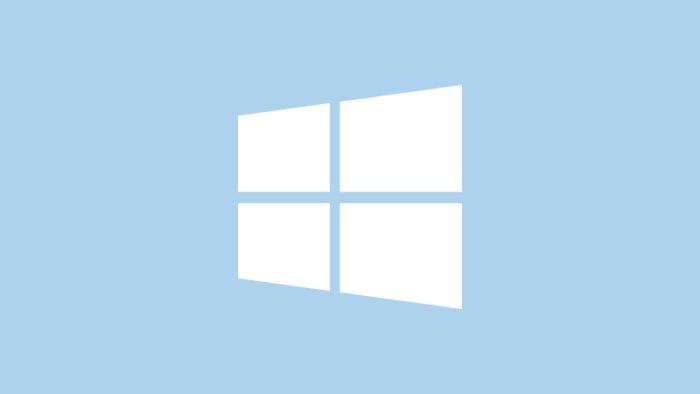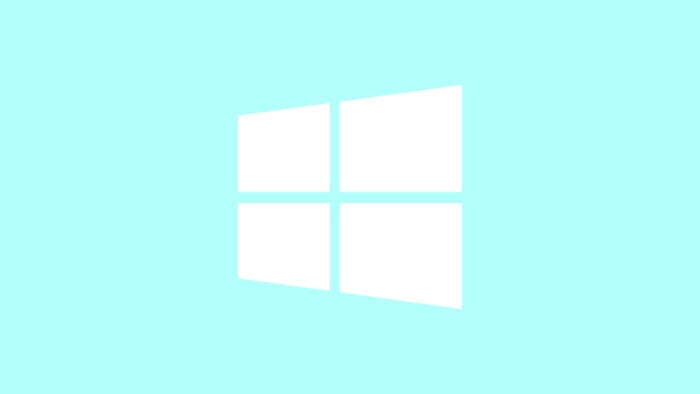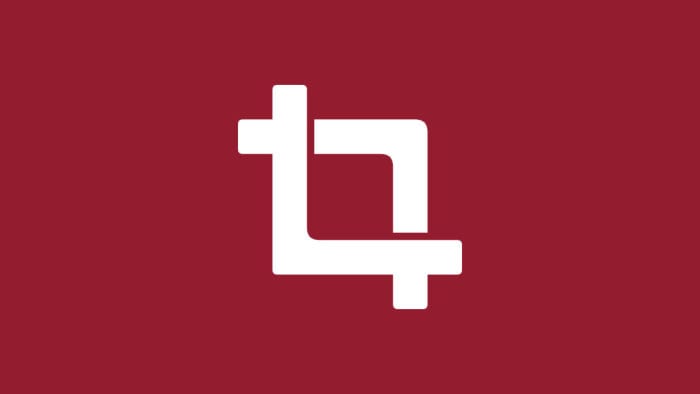Firewall pada sistem operasi Windows bertugas untuk melindungi komputer dari akses yang tidak disetujui, terlebih lagi ketika sedang terhubung ke internet.
Akan tetapi, Firewall kadang menyebabkan beberapa fungsi program tidak mau berjalan dan mencegah konten website dimuat meski program tersebut sebetulnya aman. Hal inilah yang membuat sebagian pengguna mematikan Firewall-nya.
Berikut ini adalah cara untuk mematikan Firewall pada sistem operasi Windows, khususnya Windows 7, Windows 8, dan Windows 10. Mengingat fungsinya yang amat penting bagi keamanan, pastikan kamu menyalakannya kembali setelah selesai.
1. Buka menu Start lalu cari Control Panel dan jalankan programnya.
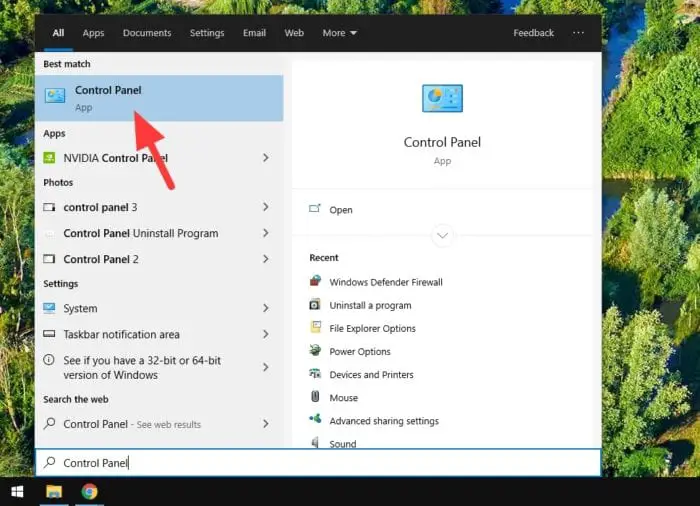
2. Klik System and Security.
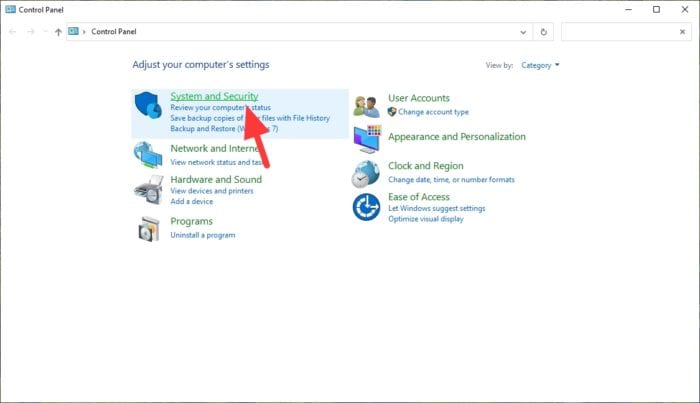
3. Pilih Windows Defender Firewall.
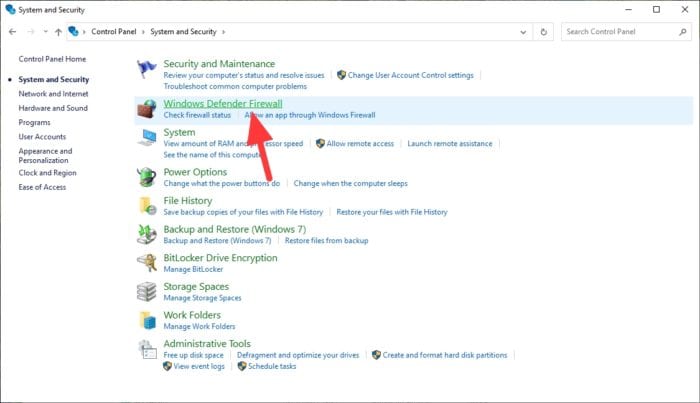
4. Di sebelah kiri, klik Turn Windows Defender Firewall on or off.
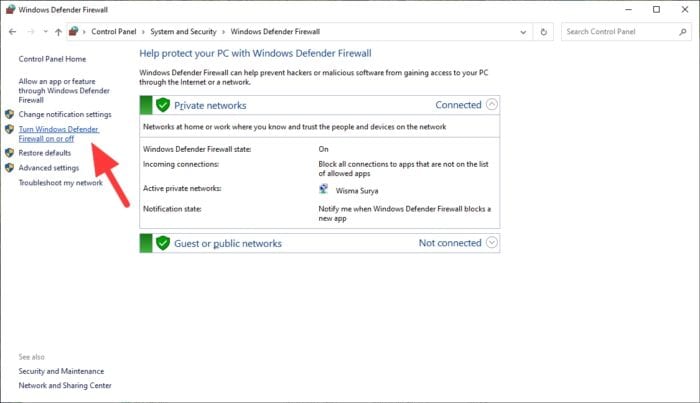
5. Pilih opsi Turn off Windows Defender Firewall (not recommended) pada ‘Private’ dan ‘Public’. Kemudian klik OK.

6. Windows Firewall kini sudah dinonaktifkan.
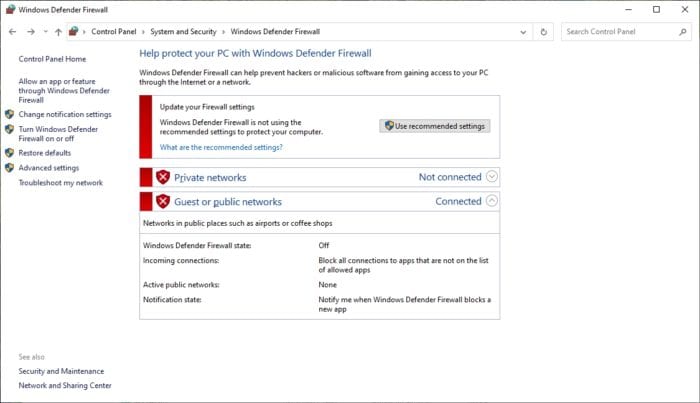
Untuk mengaktifkannya kembali, kamu bisa langsung klik Use recommended settings dan Firewall pun akan berjalan seperti sedia kala.
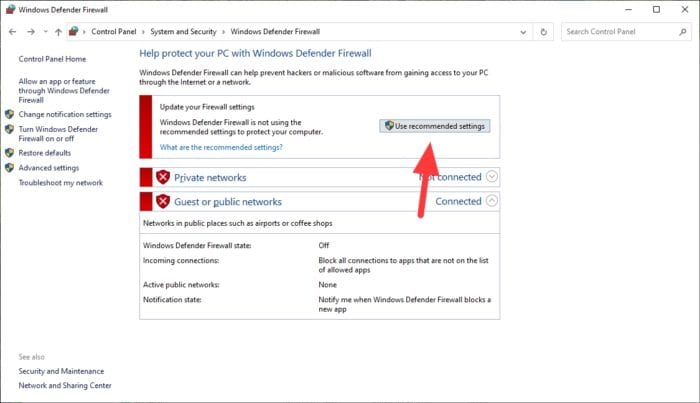
Windows Defender Firewall adalah satu paket keamanan pada sistem operasi, tetapi untuk pengguna Windows 10 ada lagi lapisan keamanan bernama Microsoft Defender yang bertugas mengawasi program-program berbahaya yang mungkin menyelinap di dalam komputer.
Sama seperti Firewall, Microsoft Defender juga jauh dari kata sempurna dan kadang menandai program aman sebagai berbahaya. Lihat juga bagaimana cara menonaktifkan Microsoft Defender untuk sementara.